Käytämme yleensä ping-komentoa IP-osoitteen ping-komentoa varten tarkistaaksemme, onko IP online-tilassa vai poissa käytöstä. Jos et kuitenkaan eivät voi pingata IP-osoitetta Windows 11-tai Windows 10-tietokoneella, tämä artikkeli on hyödyllinen sinulle. Tässä on joitain vinkkejä, jotka auttavat, kun IP-osoitetta ei voi pingata Windows-tietokoneen komentokehotteen kautta.
IP-ping-postitus ei onnistu Windows 11/10:ssä.
Jos et pysty ping-kutsumaan IP-osoitetta Windows 11/10:ssä, seuraa näitä ratkaisuja:
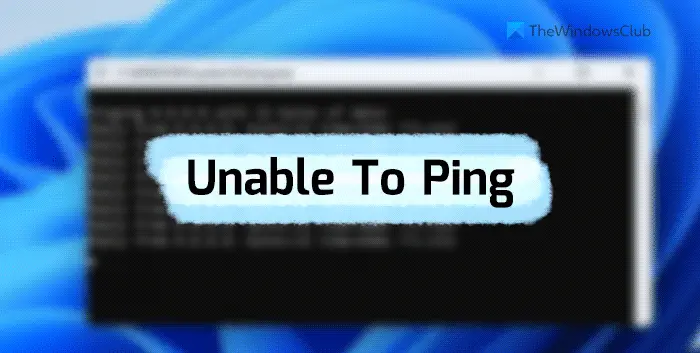 Salli ping Windowsin palomuurin kautta Poista kolmannen osapuolen palomuuriohjelmisto käytöstä tilapäisesti Tarkista Internet-yhteys Poista VPN ja välityspalvelin käytöstä väliaikaisesti Suorita Internet-yhteyksien vianmääritysTarkista DNS-asetukset
Salli ping Windowsin palomuurin kautta Poista kolmannen osapuolen palomuuriohjelmisto käytöstä tilapäisesti Tarkista Internet-yhteys Poista VPN ja välityspalvelin käytöstä väliaikaisesti Suorita Internet-yhteyksien vianmääritysTarkista DNS-asetukset
Lisätietoja Lue lisää näistä vinkeistä.
1] Salli ping Windowsin palomuurin kautta
Jos olet poistanut ICMP Echo-pyynnöt käytöstä palomuurin kautta, et voi käyttää Ping-komentoa Windows 11/10-käyttöjärjestelmässäsi. komento. Siksi se on ensimmäinen asia, joka sinun on tarkistettava, kun et voi pingata tietokoneen IP-osoitetta. Vaikka monet järjestelmänvalvojat usein poistavat tämän ominaisuuden käytöstä turvallisuussyistä, sinun on otettava se käyttöön kotitietokoneellasi, jotta voit pingata IP-osoitteita. Noudata tätä opasta salliaksesi ping Windowsin palomuurin läpi.
2] Poista kolmannen osapuolen palomuuriohjelmisto väliaikaisesti käytöstä
Sisäänrakennettu palomuuri ja kolmannen osapuolen palomuurisovellus voivat aiheuttaa tämän ongelman Sinun tietokoneesi. Jos käytät kolmannen osapuolen palomuuriohjelmistoa ja sinulla on asiat väärin, kaikki saapuva ja lähtevä liikenne estetään automaattisesti. Toisin sanoen et voi pingata mitään IP-osoitetta. Tästä syystä on suositeltavaa poistaa kolmannen osapuolen palomuuriohjelmisto tilapäisesti käytöstä ja tarkistaa, ratkaiseeko se ongelman.
3] Varmista Internet-yhteys
Jotta haluat pingata IP-osoitteen, sinulla on oltava toimiva internetyhteys. Jos sinulla ei ole kelvollista Internet-lähdettä, et löydä sitä millään tavalla. Siksi on suositeltavaa tarkistaa, onko Internet-yhteys toimiva. Jos sinulla on ongelmia Internet-yhteyden kanssa, voit korjata yleisimmät verkko-ja internetyhteysongelmat Windowsissa noudattamalla näitä vinkkejä.
4] Poista VPN ja välityspalvelin väliaikaisesti käytöstä
Jos käytät VPN-tai välityspalvelinta ja ongelmia näiden palvelimien kanssa, et voi käyttää ping-komentoa oikein. Nämä vialliset palvelimet estävät sinua käyttämästä ping-komentoa, vaikka sinulla olisi kelvollinen Internet-yhteys. Tästä syystä on suositeltavaa poistaa VPN ja välityspalvelin väliaikaisesti käytöstä.
5] Suorita Internet-yhteyksien vianmääritys
Internet-yhteyksien vianmäärityksen käyttäminen voi ratkaista ongelmasi, koska se on yhteyteen liittyvä ongelma. Siksi voit korjata sen seuraavasti:
Avaa Windowsin asetukset painamalla Win+I. Siirry kohtaan Järjestelmä > Vianmääritys > Muut vianetsintäohjelmat. Etsi Internet-yhteydet -vianmääritys. Napsauta Suorita -painiketta. Noudata näytön ohjeita.
Lopuksi sinun on ehkä käynnistettävä tietokoneesi uudelleen ennen kuin käytät ping-komentoa uudelleen. p>
6] Tarkista DNS-asetukset
Ping-komento on jotenkin linkitetty DNS, jota käytät tietokoneessasi. Sinun on ehkä tarkistettava reitittimesi asetukset, jos käytät WiFi-yhteyttä. Jos kuitenkin käytät Ethernetiä, sinun on siirryttävä ohjattuun verkkoyhteystoimintoon ja tarkistettava DNS-asetukset. Tee tätä varten seuraava:
Avaa Suorita-kehote painamalla Win+R. Kirjoita ncpa.cpl ja paina Enter .-painiketta. Napsauta hiiren kakkospainikkeella aktiivista Internet-lähdettä ja napsauta Ominaisuudet. Valitse Internet Protocol Version 4 ja napsauta Properties-painiketta. Varmista, että että käytät oikeaa DNS-asetusta. Napsauta OK -painiketta. Tarkista ping-tila uudelleen.
Lue: Parhaat ilmaiset Ping Monitor-työkalut Windows PC:lle
Kuinka korjaan pingin Windows 11:ssä?
On olemassa useita tapoja korjata ping-ongelmat Windows 11-tai Windows 10-tietokoneissa. Sinun tulee kuitenkin tarkistaa ensin, onko Internet-yhteytesi toiminnassa vai ei. Seuraavaksi voit sallia pingin tai Windowsin palomuurin kautta, poistaa lisäpalomuurisovellukset väliaikaisesti käytöstä, tarkistaa DNS-asetukset jne. Voit myös suorittaa Internet-yhteyksien vianmäärityksen päästäksesi eroon tästä ongelmasta.
Miten ping-kirjoitan IP-osoite Windows 11:ssä?
Jos haluat pingata IP-osoitteen Windows 11:ssä, sinun on ensin avattava komentokehote tai Suorita-kehote. Kirjoita sitten komento tässä muodossa: ping xx.xx.xx.xx-t, jossa xx.xx.xx.xx on korvattava alkuperäisellä IP-osoitteella. Suorita ping-komento painamalla lopuksi Enter -painiketta.
Lue: Ping-lähetys epäonnistui. Yleinen virhevirhe Windowsissa.